Vor Windows 10 wurden die Windows-Einstellungen hauptsächlich über die Systemsteuerung verwaltet. Seit der Einführung der „Einstellungen“-App mit Windows 10 hat Microsoft jedoch begonnen, verschiedene Funktionen schrittweise in diese Oberfläche zu integrieren. Über die Einstellungen können Sie Designs anpassen, Netzwerkverbindungen verwalten, das System aktualisieren, Sicherheitseinstellungen festlegen und vieles mehr.
Publicité
Die Einstellungen verwalten alle Aspekte Ihres Systems. Um also etwas zu ändern, müssen Sie zuerst diese Seite aufrufen. Hier sind acht Methoden, um die Einstellungsseite zu finden und zu öffnen – da ist bestimmt eine dabei, die Ihnen zusagt.
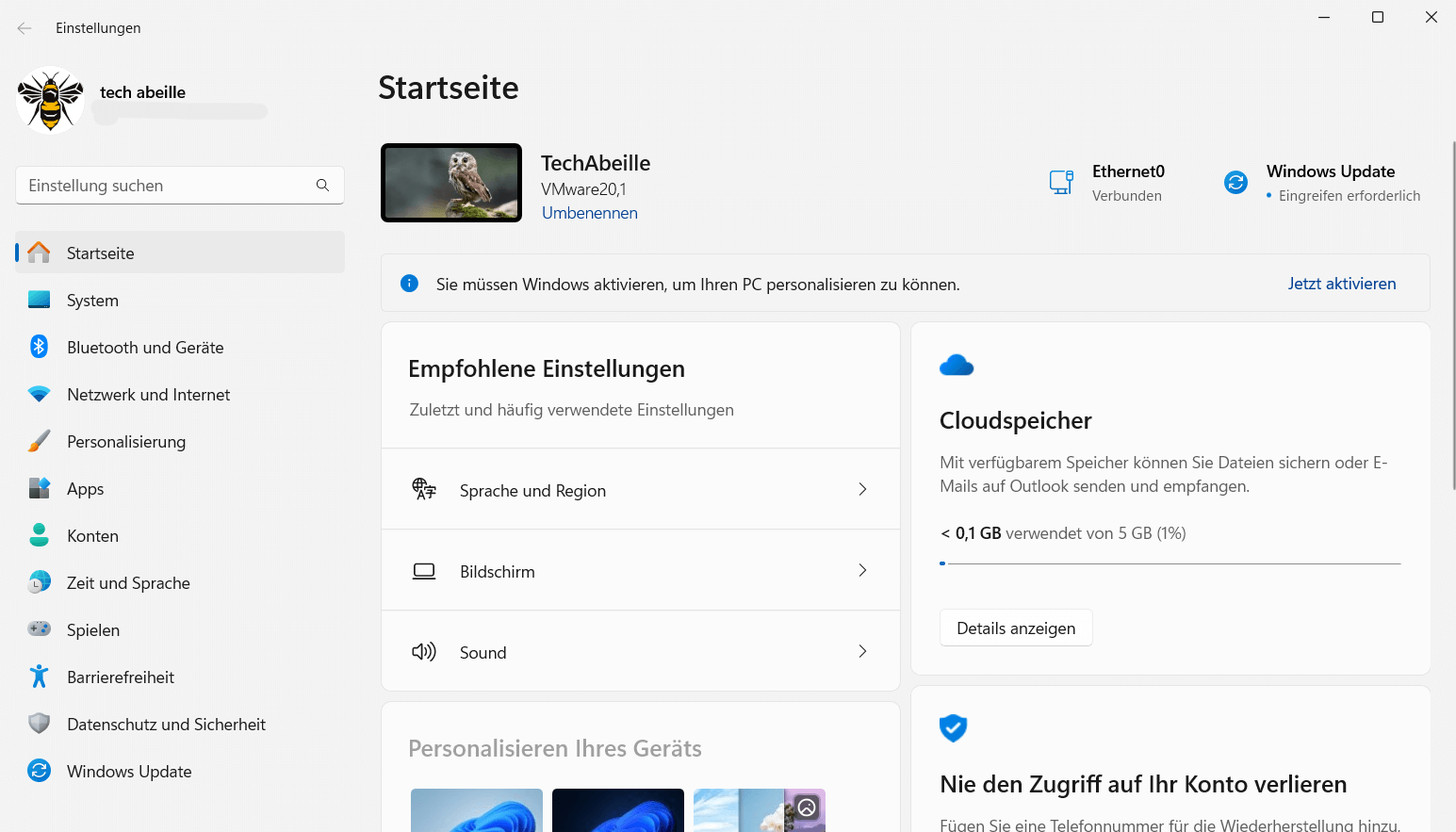
INHALTSVERZEICHNIS
- 1. Die Einstellungen mit einer Tastenkombination öffnen
- 2. Die Einstellungen über das Startmenü öffnen
- 3. Die Einstellungen über die Suche in der Taskleiste öffnen
- 4. Die Einstellungen über das Kontextmenü des Desktops öffnen
- 5. Die Einstellungen über die Taskleiste öffnen (nur Windows 11)
- 6. Die Einstellungen über die Eingabeaufforderung oder das Ausführen-Fenster öffnen
- 7. Die Einstellungen über den Datei-Explorer öffnen
- 8. Eine Verknüpfung zum Öffnen der Einstellungen erstellen
Diese Methoden wurden alle von mir selbst getestet und sind nach meiner persönlichen Präferenz für die einfache Handhabung geordnet.
1. Die Einstellungen mit einer Tastenkombination öffnen
Jederzeit und überall können Sie einfach die Tasten Windows + I gleichzeitig drücken, um die „Einstellungen“ direkt zu öffnen. Das geht in einem Schritt und spart viel Zeit, besonders für diejenigen, die häufig auf die Einstellungen zugreifen (wie ich).
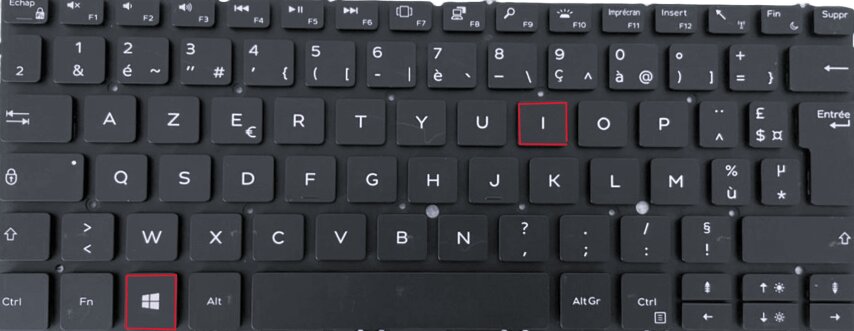
Hinweis: Die Tastenkombination Windows + I ist eine systemweite Tastenkombination, die überall im System funktioniert und daher jederzeit verwendet werden kann.
2. Die Einstellungen über das Startmenü öffnen
Nach der Installation des Systems ist „Einstellungen“ standardmäßig im Startmenü angeheftet. Klicken Sie einfach auf die Start-Schaltfläche unten links auf dem Bildschirm (oder drücken Sie die Windows-Taste auf Ihrer Tastatur) und wählen Sie dann das Symbol „Einstellungen“ im angezeigten Menü aus.
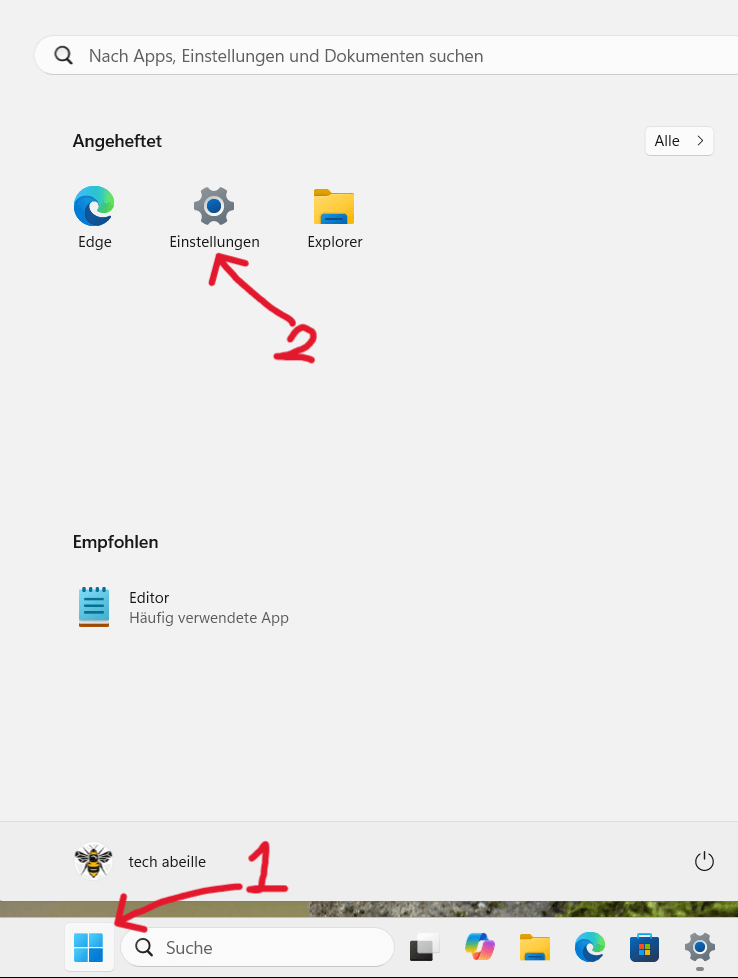
Tipp: Sie können auch mit der rechten Maustaste auf die Start-Schaltfläche klicken und die Option „Einstellungen“ im Kontextmenü finden. Klicken Sie dann darauf, um sie zu öffnen (nur für Windows 11).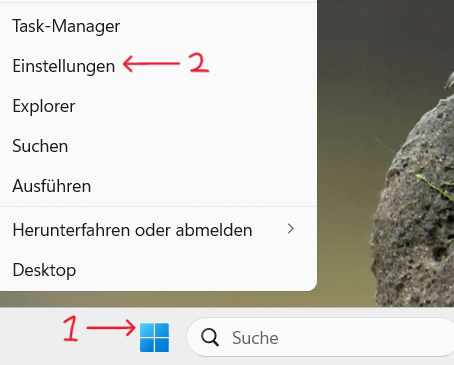
Publicité
Wenn Sie das Symbol „Einstellungen“ nicht im Startmenü finden, haben Sie es möglicherweise versehentlich gelöst. Versuchen Sie in diesem Fall eine der anderen Methoden.
3. Die Einstellungen über die Suche in der Taskleiste öffnen
Sie müssen sich weder Tastenkombinationen noch den Speicherort des Symbols „Einstellungen“ merken. Merken Sie sich einfach das Wort „Einstellungen“ oder die Abkürzung „Ein“ und geben Sie es in die Suchleiste ein. Obwohl diese Methode ein paar Tastenanschläge mehr erfordert, ist sie dank der leistungsstarken Suche sehr praktisch.
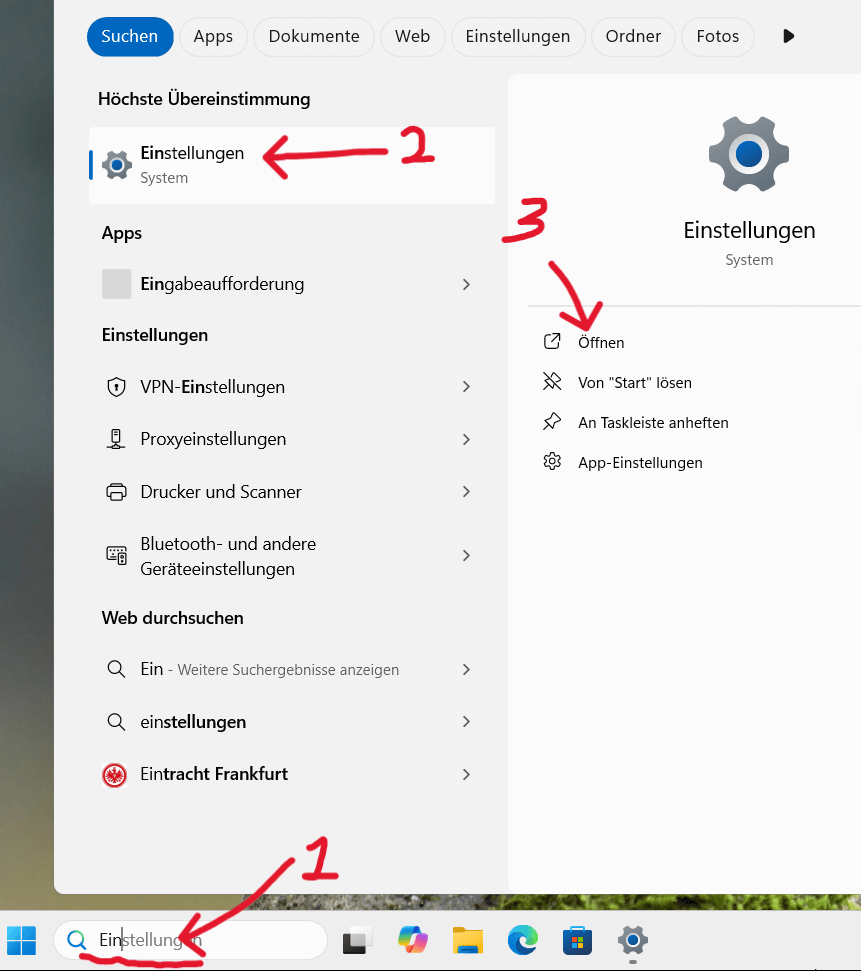
4. Die Einstellungen über das Kontextmenü des Desktops öffnen
Wenn Sie genau wissen, was Sie konfigurieren möchten, oder einfach nur die Einstellungsseite öffnen möchten, klicken Sie mit der rechten Maustaste auf eine leere Stelle auf dem Desktop und wählen Sie dann „Anzeigeeinstellungen“ oder „Anpassen“. Das System öffnet direkt die entsprechende Einstellungsseite. Dies ist eine sehr intuitive Methode, besonders wenn Sie schnell Anzeige- oder Personalisierungsoptionen ändern möchten.
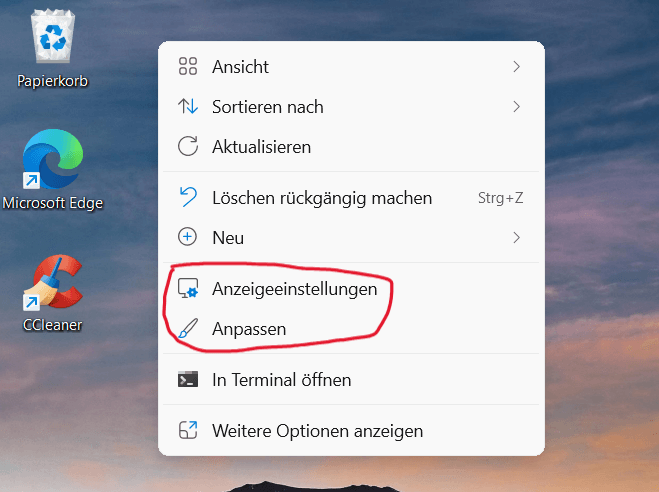
5. Die Einstellungen über die Taskleiste öffnen (nur Windows 11)
Dies ist ein oft übersehener Ort. Wenn Sie in der Taskleiste auf die Symbole für Lautstärke, Akku usw. klicken, erscheint ein kleines Zahnrad. Klicken Sie auf dieses Zahnrad, um die Einstellungsseite zu öffnen.
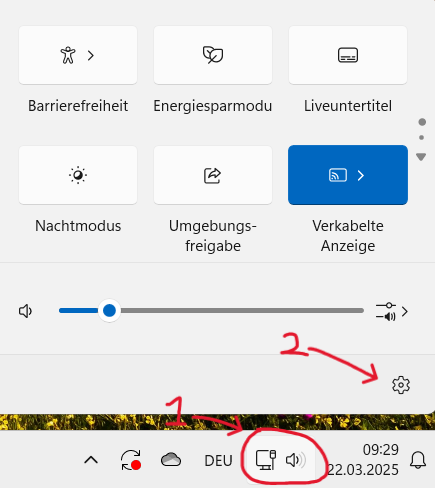
6. Die Einstellungen über die Eingabeaufforderung oder das Ausführen-Fenster öffnen
Wenn Sie gerne Kommandozeilen-Tools verwenden, können Sie die „Einstellungen“ über die Eingabeaufforderung oder das Ausführen-Fenster öffnen. Drücken Sie Windows + R, geben Sie „ms-settings:“ ein und drücken Sie die Eingabetaste, um die „Einstellungen“ direkt zu öffnen.
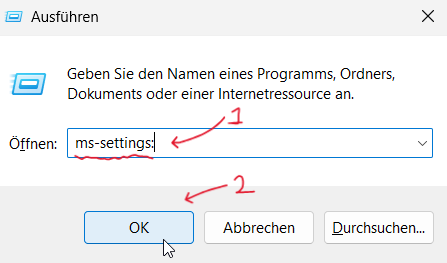
Tipp: Dem Befehl ms-settings: muss ein : folgen, damit er gültig ist. Andernfalls erhalten Sie einen Fehler.
7. Die Einstellungen über den Datei-Explorer öffnen
Die Adressleiste des Datei-Explorers kann auch Befehle ausführen. Geben Sie „ms-settings:“ in die Adressleiste ein und drücken Sie die Eingabetaste, um die „Einstellungen“ schnell zu öffnen.
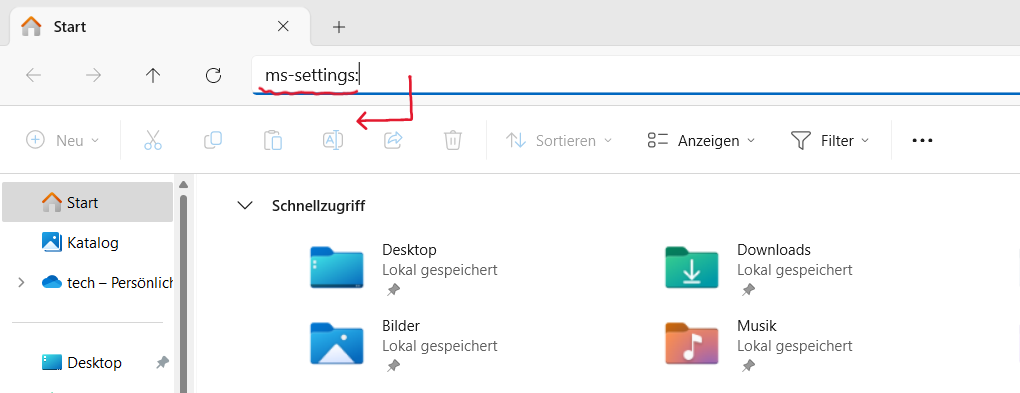
8. Eine Verknüpfung zum Öffnen der Einstellungen erstellen
Da Sie nun wissen, dass der Befehl ms-settings: die Einstellungen öffnet, können Sie eine Verknüpfung auf dem Desktop erstellen, um darauf zuzugreifen.
- Klicken Sie mit der rechten Maustaste auf eine leere Stelle auf dem Desktop und wählen Sie „Neu“ > „Verknüpfung“.
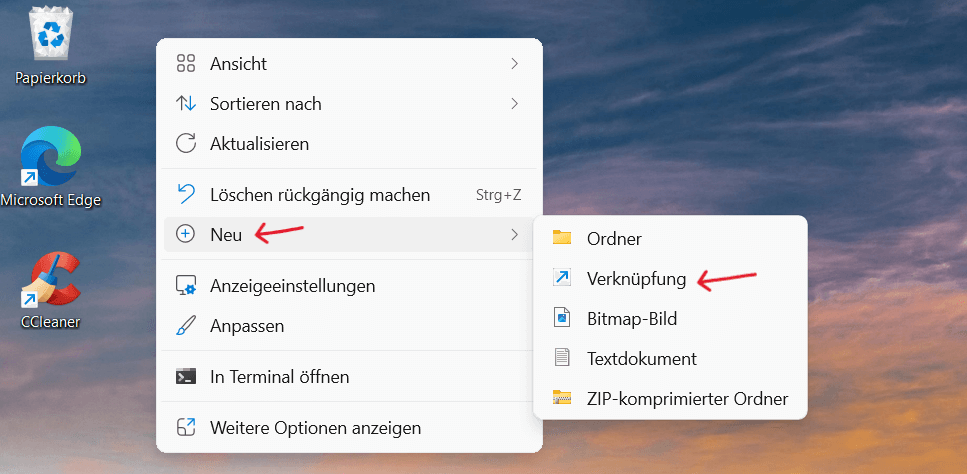
- Geben Sie im Feld „Speicherort“ „ms-settings:“ ein und klicken Sie dann auf „Weiter“.
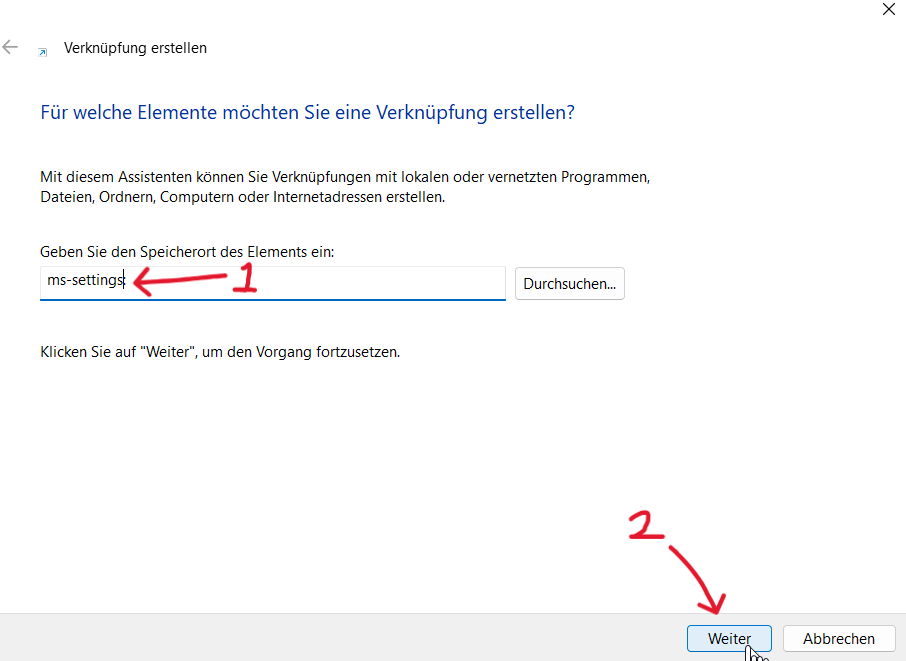
- Passen Sie den Namen der Verknüpfung an und klicken Sie dann auf „Fertig stellen“.
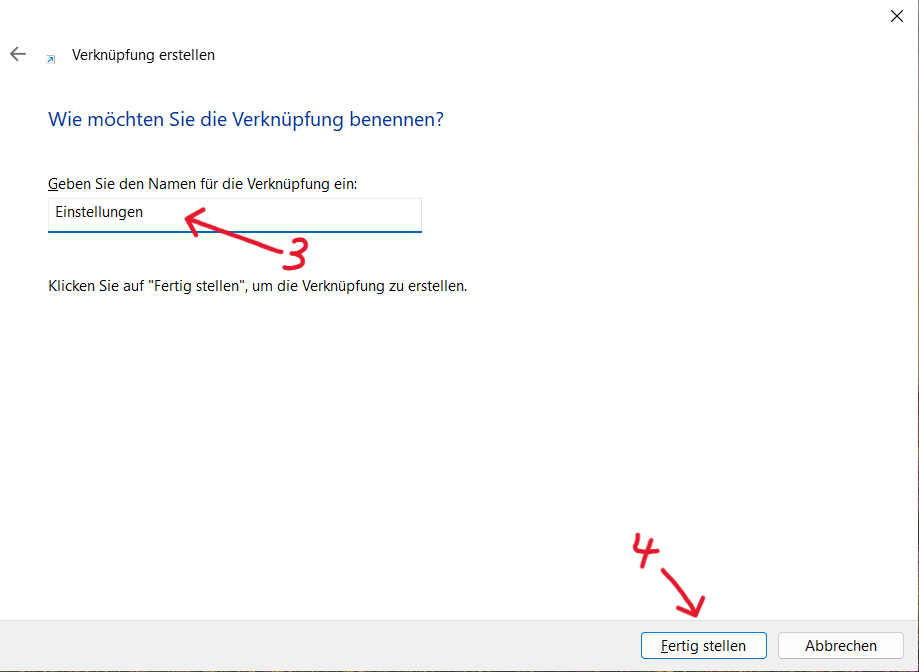
Von nun an müssen Sie nur noch auf das Verknüpfungssymbol auf dem Desktop doppelklicken, um die „Einstellungen“ zu öffnen.
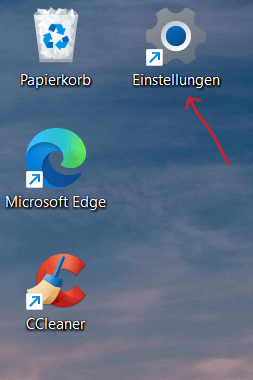
Falls Sie nach dem Erstellen der Verknüpfung kein Symbol auf dem Desktop sehen, drücken Sie die F5-Taste, um den Desktop zu aktualisieren und überprüfen Sie erneut.
Publicité












Schreibe einen Kommentar